Clàr-innse
Gun ruigsinneachd eadar-lìn no ceangal WiFi air an Windows 10 Is e laptop no deasg an duilgheadas as cumanta a tha romhainn uile. Ge-tà, faodaidh an duilgheadas a bhith ann le lìonra sam bith agus fiù 's às aonais càil a' dol ceàrr.
Gu math tric, bidh an Wi-Fi gun uèir a' sealltainn comharra buidhe, agus tha na ceanglaichean lìonra eadar-lìn cuingealaichte. Bidh cùisean clisgeadh Wi-Fi a’ tighinn gu h-obann gun rabhadh no teachdaireachd sam bith agus bidh iad nan cnap-starra nad obair.
Ged a dh’ fhaodadh an duilgheadas lìonra gun uèir seo coimhead gu math sìmplidh dhut, chan eil fhios aig a’ mhòr-chuid air a fuasgladh Windows 10 Sealbhadairean PC. Dh’ fhaodadh na duilgheadasan a bhith ann le cairt lìonra WiFi, router, no ceangal gun uèir.
Mar sin, an seo san artaigil seo, bheir sinn iomradh air cuid de na roghainnean luachmhor gus fuasgladh fhaighinn air “Gun ruigsinneachd eadar-lìn” no Ceangal WiFi le clisgeadh mearachd comharraidh. Gabh ris an deireadh gus am bi fios agad air a h-uile mion-fhiosrachadh.
#1. Dì-cheangail an ceangal gnìomhach WiFi
Tha thu ag obair air a' choimpiutair Windows agad, agus gu h-obann, tòisichidh an lìonra uèirleas a' sealltainn giùlan mì-nàdurrach. Tha seo na chomharra soilleir gu bheil rudeigin ceàrr.
Dèan cinnteach gun dì-cheangail thu an ceangal WiFi gnìomhach a bhathas a' cleachdadh air a' choimpiutair aig an àm seo. Nuair a bhios tu air a dhì-cheangal, feuch a-rithist ris a' cheangal lìonraidh eadar-lìn leis an aon lìonra Wi-Fi ath-stèidheachadh.
Dh'fheuch thu? Agus tha an duilgheadas fhathast a 'tachairt. Dèan cinnteach gun dèan thu cinnteach a bheil cothrom aig na coimpiutairean eile a tha ceangailte ris an aon WiFi no nach eil.
Ma tha's ann agadsa a tha an aon locht, chan ann leis a' cheangal no leis an lìonra router a tha an duilgheadas, ach leis a' choimpiutair agad fhèin.
#2. Feuch ri ath-thòiseachadh an router/modem
Seo dòigh eile gus an ceangal Wi-Fi lag fhuasgladh agus is fheàrr leis cha mhòr a h-uile duine.
Feuch ris a’ mhodem no inneal lìonraidh sam bith eile ath-thòiseachadh. Gu math tric, 's iad na h-innealan sin an fhìor neach a tha air cùl lìonra lag.
Faic cuideachd: Stiùireadh coileanta air suidheachadh Optiover WiFi ExtenderMa tha eòlas agad air suidheachadh a' mhodem, 's urrainn dhut an aon rud ath-thòiseachadh gu furasta; faodaidh tu sùil a thoirt air an leabhar-làimhe no an rannsachadh gus an aon rud a lorg. Faodaidh tu cuideachd a h-uile inneal ath-thòiseachadh, ge bith dè a tha ri fhaighinn. Mur eil thu eòlach air an t-suidheachadh seo, feuch gun cuir thu fios gu solaraiche na seirbheise.
#3. Atharraich am port USB Adapter
A bheil thu a’ cleachdadh port inneal-atharrachaidh USB taobh a-muigh gus cothrom fhaighinn air an eadar-lìn? An toiseach, feuch ris an aon phlug a thoirt air falbh agus a chleachdadh a-rithist. An uairsin, faodaidh tu feuchainn ri a cheangal ris a’ phort eile. Chì e nach eil am port marbh. Ma tha antenna aig an inneal-atharrachaidh, feuch ris a chumail cho àrd 's as urrainn agus atharraich na h-antennas.
Tha bacadh nan comharran cuideachd na fhìor dhuilgheadas ma thèid an inneal-atharrachaidh a chuir faisg air bogsa fuaim, microwave, sgàthan, dealan no magnetach sam bith. Mar sin cùm an inneal-atharrachaidh ann an oisean mionaideach den taigh leis an ruigsinneachd as motha chun àite agad gus an aon rud a sheachnadh.
#4. Feuch ri Disabling & A' cur an comas cairt lìonra gun uèir
Ceum 1. Rach gu Pannal Smachd >> Manaidsear inneal. (Faodaidh tucuideachd cliog air a’ bhàr sgrùdaidh Windows 10 agus dèan seòrsa Inneal Manaidsear an àite a bhith ga fhosgladh bhon Phannal Smachd).
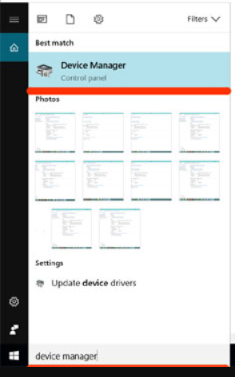
Ceum 2. Cliog air “Lìonra Adapters" agus lorg an adapter lìonra. An ath rud, tagh an ceangal WiFi agus cuir dheth e le cliog deas. Aon uair ‘s gu bheil e ciorramach, thèid an ìomhaigh a ghlasadh. A-nis, dèan briogadh deas a-rithist agus cuir an comas an aon rud.
Faic cuideachd: Mar a nì thu ath-shuidheachadh facal-faire GoPro Hero 3 Wifi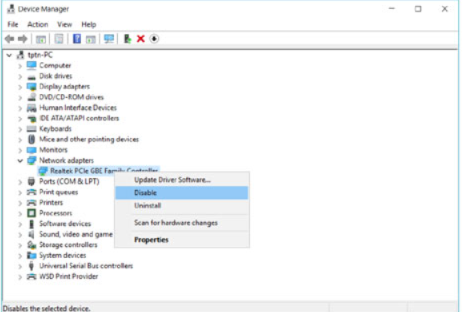
Bu chòir dha seo fuasgladh fhaighinn air duilgheadas an eadar-lìn. Fosgail is thoir sùil gus cothrom fhaighinn air an aon rud às deidh dhut seo a dhèanamh.
#5. Cuir à comas Bathar-bog Antivirus
Do Windows 10 faodaidh prògram antivirus coimpiutair cùisean eadar-lìn adhbhrachadh. Mur eil an Wi-Fi ag obair, bu chòir dhut feuchainn ris a' bhathar-bog antivirus a chur à comas.
Nuair a bhios tu deiseil, ath-thòisich an coimpiutair is dèan cinnteach a bheil an lìonra ann agus a bheil Wi-Fi ag obair mar bu chòir.
#6. Ùraich Network Adapter Driver
Chan eil gin dhe na dòighean gu h-àrd ag obair?
Feumaidh gu bheil an t-àm ann na draibhearan lìonraidh ùrachadh. Tha seo air sgàth 's gum faodadh na draibhearan a tha air an stàladh an-dràsta a bhith ag adhbhrachadh mhearachdan ceangail Wi-Fi. Mar sin, feumaidh e a bhith air ùrachadh no a chur na àite le draibhearan ùraichte. Seo na roghainnean airson sin a dhèanamh:
Ceum 1. Rach gu Pannal Smachd >> Manaidsear inneal. Tagh Network Adapters agus lorg an adapter lìonra gnàthach. Dèan briogadh deas air an aon rud is dì-stàlaich.
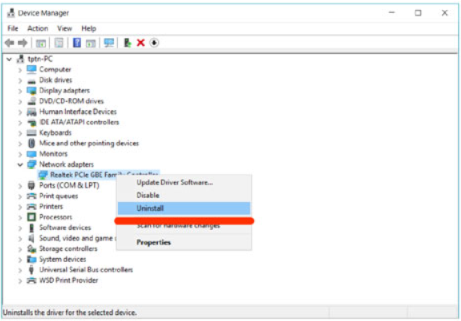
Feumaidh tu a bhith mothachail air àireamh mhodail an draibhear mus dì-stàlaich thu an aon rud.
Ceum 2. Rannsaich an tionndadh as ùire de dhraibhearan air Google agus luchdaich sìosAn t-aon rud. Stàlaich e agus ath-thòisich an coimpiutair. Bu chòir dha a bhith na fhuasgladh air ceanglaichean lag agus na duilgheadasan agad a cheartachadh. Gheibh thu dràibhear sam bith gu luath air Google.
#7. Sguab às Pròifil Wi-Fi Ceangailte gus Comharra Buidhe a chàradh
Nach eil an dòigh a bh’ ann roimhe ag obair airson a’ chùis cuideachd? Na gabh dragh; tha beagan rèiteachaidhean eile againn dhut.
Nach faic sinn dè a th’ ann am pròifil WiFi? Nuair a bhios lìonra WiFi sam bith ceangailte ris an t-siostam Windows 10, bidh e a’ sàbhaladh nan ceanglaichean SSID, facal-faire. Ma sguabas sinn às a’ phròifil seo a chaidh a shàbhaladh, dh’ fhaodadh gun cuidich e leis na cùisean. Seo am pròiseas airson sin a dhèanamh:
Ceum 1. Fosgail Command Prompt le bhith a’ taipeadh cmd ann an Rannsachadh Windows. Nuair a thèid fhosgladh, dèan an àithne gu h-ìosal:
“netsh wlan show profile“
Seallaidh an àithne gu sgiobalta a h-uile Wi-Fi a chaidh a shàbhaladh roimhe pròifilean air an inneal nuair a nì thu seo.
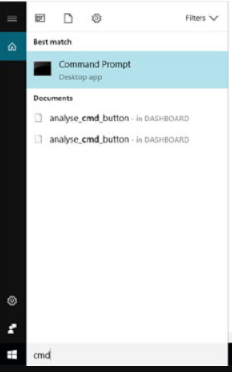
Ceum 2. Nise, faigh an ceangal a bha ag adhbhrachadh thrioblaidean. Thoir an aire sìos an t-ainm SSID aige agus dèan an àithne gu h-ìosal:
“netsh WLAN sguab às ainm pròifil = “an t-ainm WiFi agad.”
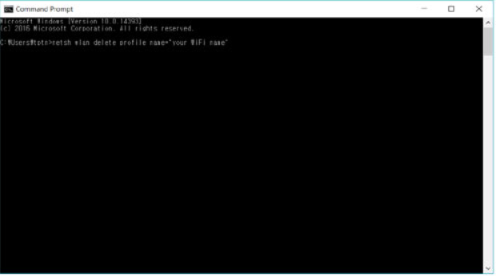
Thèid am pròifil Wi-Fi a chaidh a shàbhaladh a sguabadh às an t-siostam. A-nis, feuch ri ath-cheangal ris an lìonra Wi-Fi le bhith a’ cuir a-steach am facal-faire aige. Dh'fhaoidte gun cuidich seo le cùisean ceangail ris an eadar-lìon.
#8. Cleachd Adaptor USB Taobh a-muigh
Tha aon rèiteachadh eile againn a thaobh a bhith a’ cleachdadh inneal-atharrachaidh USB taobh a-muigh a chaidh a stèidheachadh. Mura h-eil gin de na fuasglaidhean gu h-àrd ag obair dhathusa, dh'fhaoidte gun obraich seo.
Faodaidh mearachdan a bhith san inneal-atharrachaidh USB a-staigh a tha ag adhbhrachadh bacadh air ceangal seasmhach air a' choimpiutair. Ach, faodaidh atharrachadh an aon rud a bhith gu math duilich agus duilich. Mar sin, tha e nas fheàrr inneal-atharrachaidh USB taobh a-muigh a cheannach agus a chuir a-steach don PC agad. Chan fheum thu a bhith nad theicneòlaiche no eòlaiche gus an aon rud a stèidheachadh no a riaghladh. Anns a 'mhòr-chuid de chùisean, thèid an dràibhear a stàladh gu fèin-obrachail. Mura h-eil, faodaidh tu na draibhearan ceart a stàladh a’ cleachdadh Google. Nuair a bhios tu deiseil, bidh an eadar-lìon ag obair gun sgur.
Chan eil feum air oidhirpean làimhe no rèiteachadh sna roghainnean seo. Bidh na h-innealan taobh a-muigh seo a 'tighinn ann an iomadh tricead mar 150 Mbps no 300 Mbps. Faodaidh tu am fear as freagarraiche a thaghadh airson do chleachdadh. Tha sinn a’ comhairleachadh a dhol leis an fhear as luaithe eadhon ged a chosgas e beagan airgid a bharrachd. 'S urrainn dhut iad sin a cheannach air loidhne no far loidhne gu furasta, ge b' e dè a tha freagarrach dhut.
Aon uair 's gun do shuidhich thu iad sin, bu chòir gur e am fuasgladh as cudromaiche airson a' chùis san t-siostam.
Bottom Line <3
Tha sinn air feuchainn ris an fhuasgladh as fheàrr a chur ri chèile airson cùisean WiFi san t-siostam agad a chàradh. Feuch iad sin uile agus ceangail ris an eadar-lìon a-rithist. Mura h-eil gin de na fuasglaidhean gu h-àrd ag obair dhut, mholamaid gu mòr cuideachadh fhaighinn bho eòlaiche sònraichte. Faodaidh tu tadhal air a’ bhùth càraidh laptop no coimpiutair as fhaisge ort agus leigeil leotha faighinn a-mach a bheil duilgheadas bathar-cruaidh ann. Ach, sa mhòr-chuid de chùisean, tha sinn misneachail gu bheil co-dhiùcuidichidh aon de na roghainnean le fuasgladh fhaighinn air a' chùis seo de chomharran lìonraidh lag ceangailte no lag air an t-siostam.
Tha sinn an dòchas gum bi am fiosrachadh gu h-àrd cuideachail agus gun tèid an duilgheadas agad fhuasgladh.


